Apporter quelques modifications à l’alignement d’une image peut équilibrer l’aspect général de votre e-mail. Plus l’image est petite, plus l’alignement apparaît, en particulier dans une mise en page à deux colonnes.
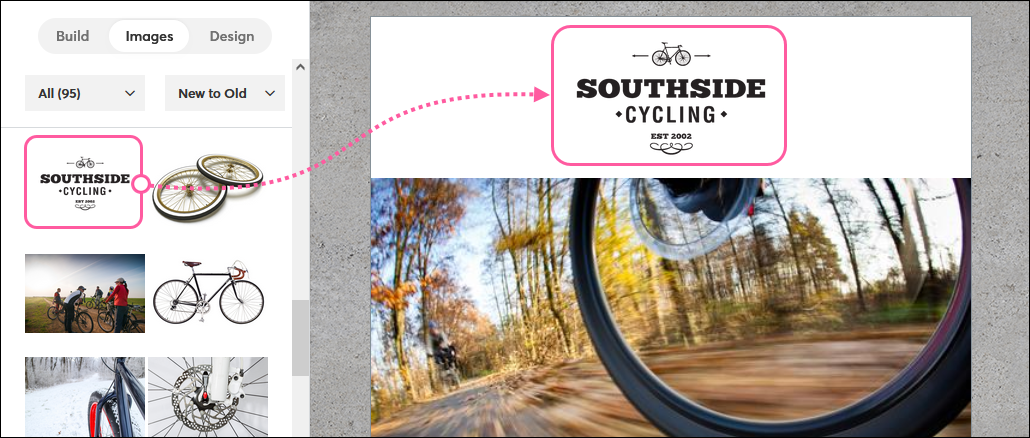
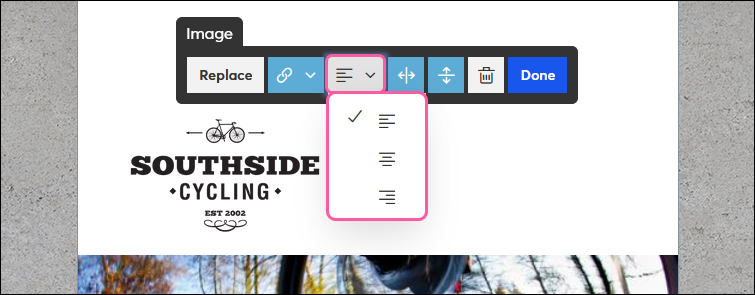
Si vous ne voyez pas beaucoup de différence sur une image qui se trouve dans une colonne, essayez de rétrécir l’image ou de redimensionner la colonne pour l’élargir.
| Conseil de mise en page : au lieu de changer l’alignement, vous pouvez encadrer l’image avec du texte. Vous pouvez placer l’image dans le coin supérieur droit ou gauche d’un bloc de texte. Les espacements peuvent également être pratiques pour ajuster le placement des images dans votre modèle. Placez un espacement sur ou sous votre image et ajustez la largeur pour déplacer l’image vers le haut et vers le bas. |
Copyright © 2021 · Tous droits réservés · Constant Contact · Privacy Policy